विज्ञापन
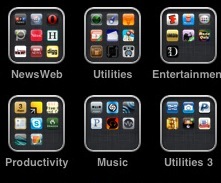 जबकि Apple के नवीनतम iPhone ऑपरेटिंग सिस्टम अपडेट, iOS 4 में कुछ बहुत उपयोगी सुविधाएं हैं, सबसे अधिक iPhone 3G, 3GS और निश्चित रूप से iPhone 4 में उपलब्ध आसान सुविधा आयोजन के लिए नई फ़ोल्डर संरचना है ऐप्स।
जबकि Apple के नवीनतम iPhone ऑपरेटिंग सिस्टम अपडेट, iOS 4 में कुछ बहुत उपयोगी सुविधाएं हैं, सबसे अधिक iPhone 3G, 3GS और निश्चित रूप से iPhone 4 में उपलब्ध आसान सुविधा आयोजन के लिए नई फ़ोल्डर संरचना है ऐप्स।
ऐप स्टोर में सभी मुफ्त और कम लागत वाले ऐप के साथ, आईफोन ऐप के दीवाने बनना और कई सौ ऐप बनाना काफी आसान है। ऐप्पल की नई फ़ोल्डर सुविधा आईफोन उपयोगकर्ताओं द्वारा ऐप्स की लोकप्रियता का प्रत्यक्ष परिणाम है। ऐप्स के कई पृष्ठों के माध्यम से फ़्लिप करना एक अच्छा उपयोगकर्ता अनुभव नहीं है, लेकिन फ़ोल्डर संरचना के साथ अब आप कर सकते हैं iPhone ऐप्स व्यवस्थित करें और कहें कि आप कैसे व्यवस्थित करते हैं, इस पर निर्भर करते हुए अपने iPhone पर ऐप्स के 10 पृष्ठों को घटाकर तीन या चार कर दें उन्हें।
स्टीव जॉब्स ने नई फ़ोल्डर सुविधा को एक नया फ़ोल्डर बनाने के लिए एक ऐप को दूसरे के ऊपर छोड़ने जितना आसान प्रस्तुत किया। हां, यह करना आसान है, लेकिन अगर आपके iPhone पर कई सौ ऐप्स हैं, तो वह प्रक्रिया है ढेर सारा अधिक से अधिक थकाऊ पसंद करेंगे। इसलिए अपने स्वयं के iPhone ऐप्स और फ़ोल्डरों को व्यवस्थित करने में लगभग तीस मिनट बिताने के बाद, मैंने इस प्रक्रिया के बारे में सोचा और आपके लिए अपने iPhone को व्यवस्थित करना थोड़ा आसान बनाने के लिए कुछ संभावित युक्तियों और रणनीतियों का सुझाव देना चाहते हैं ऐप्स।
टिप 1: जानें कितने और किस प्रकार
इससे पहले कि आप अपने iPhone पर फ़ोल्डर बनाना शुरू करें, आप पहले अपने iPhone को अपने iTunes से कनेक्ट करने पर विचार कर सकते हैं और जब से आपने पहली बार डाउनलोड करना शुरू किया है, तब से आपके द्वारा एकत्र किए गए ऐप्स की संख्या और प्रकार का समग्र मूल्यांकन प्राप्त करें उन्हें। अपने iPhone को iTunes से कनेक्ट करने के बाद, iTunes के बाएँ नेविगेशन बार में ऐप्स आइकन पर क्लिक करें।

परिणामी पैनल में, आप अपनी मीडिया लाइब्रेरी में इंस्टॉल किए गए ऐप्स की संख्या और अपने iPhone और आपके द्वारा उपयोग किए जाने वाले अन्य Apple मोबाइल उपकरणों पर इंस्टॉल किए गए नंबर देख सकते हैं। आईट्यून्स पर ऐप देखते समय, ऐप को चेक करने और डाउनलोड करने का यह एक अच्छा समय है जिसे अपडेट करने की आवश्यकता है।
टिप 2: शैलियों और श्रेणियाँ
ऐप फोल्डर की कुंजी श्रेणी के आधार पर ऐप्स को सॉर्ट करना है। ITunes में, आप अपने द्वारा डाउनलोड किए गए ऐप्स की श्रेणियों का अवलोकन प्राप्त करने के लिए Genres बटन पर क्लिक कर सकते हैं।

अपनी श्रेणियों से परिचित होने से यह पता लगाने का एक तरीका मिल सकता है कि आप फ़ोल्डर कैसे सेट अप करना चाहते हैं, खासकर उन श्रेणियों के लिए जिनमें 10 से अधिक ऐप्स हैं।
टिप 3: अव्यवस्था को साफ करें
यदि आप iPhone पर आपके द्वारा इंस्टॉल किए गए ऐप्स की संख्या को कम करते हैं, तो ऐप्स को व्यवस्थित करने की प्रक्रिया बहुत आसान हो जाएगी। ऐप्पल तीन उपयोगी ऐप दृश्य प्रदान करता है जो आपके ऐप्स को प्रबंधित करने और उन लोगों को अचयनित करने में सहायक हो सकता है जिनका आप उपयोग नहीं कर रहे हैं।

श्रेणी के आधार पर अपने ऐप्स देखने के लिए 'क्रमबद्ध करें' बटन का उपयोग करें। इससे पता चलेगा कि आपके पास किन श्रेणियों में कई समान ऐप हैं। यदि उदाहरण के लिए आपके पास आठ पुस्तक ऐप्स हैं, तो आप उन ऐप्स को अचयनित कर सकते हैं जिनका आप कभी उपयोग नहीं करते हैं, या क्योंकि एक ऐप दो या दो से अधिक अन्य ऐप को उनके द्वारा प्रदान की जाने वाली उपयोगी सुविधाओं के कारण पीछे छोड़ सकता है। किसी ऐप को अचयनित करने से वह आपके आईट्यून्स मीडिया लाइब्रेरी से डिलीट नहीं होता है, यह बस इसे फोन से हटा देता है।

'तिथि के अनुसार क्रमित करें' पर भी क्लिक करें। यह दृश्य आपको अपने सबसे पुराने और नवीनतम ऐप्स के बारे में एक विचार देगा। आप पा सकते हैं कि 2008 में आपके द्वारा डाउनलोड किए गए ऐप्स ऐसे हैं जिनका आप अब उपयोग नहीं कर रहे हैं और इन्हें अनियंत्रित किया जा सकता है।

यदि ऐप्स आपके iPhone पर महत्वपूर्ण मात्रा में स्थान ले रहे हैं, तो 'आकार के आधार पर छाँटें' का उपयोग करके पता करें कि कौन से ऐप सबसे बड़े हैं और इस प्रकार अचयनित करने वाले उम्मीदवार हैं।
टिप 4: फोल्डर बनाना
वास्तव में ऐप्स के फ़ोल्डर्स को व्यवस्थित करना और बनाना प्रक्रिया का सबसे कठिन हिस्सा है, खासकर यदि आपके आईफोन में सौ या अधिक ऐप्स इंस्टॉल हैं। यदि वे ऐप्स पहले से व्यवस्थित नहीं हैं, तो फ़ोल्डर संरचना बनाने के कार्य का अर्थ है ऐप पृष्ठों को फ़्लिप करना, फ़ोल्डर बनाना और ऐप्स को उन फ़ोल्डरों में खींचना।

तो सबसे पहले, मेरे अनुभव के आधार पर, आपके आईफोन से जुड़े आईट्यून्स होने पर सॉर्टिंग प्रक्रिया शुरू करना आसान हो सकता है। आप उसी तरह से फ़ोल्डर संरचनाएँ बना सकते हैं जैसे आप iPhone पर करते हैं। बस एक ऐप को दूसरे पर ड्रैग करें। यह सुझाई गई श्रेणी के साथ एक फ़ोल्डर बनाएगा।
यह पसंद है या नहीं, iPhone पर प्रत्येक फ़ोल्डर में केवल हो सकता है 12 ऐप्स तक. व्यक्तिगत रूप से, मुझे यह पसंद है क्योंकि इसका मतलब है कि जब आप पर क्लिक किए गए फ़ोल्डर्स को ऐप्स खोजने और चुनने के लिए स्क्रॉल नहीं करना पड़ता है।

आईट्यून्स के माध्यम से ऐप्स और फ़ोल्डर्स को व्यवस्थित करने का एकमात्र कारण यह है कि ऐप्स को एक पेज से दूसरे पेज पर और मौजूदा फोल्डर में ले जाना मुश्किल है। जहां तक मैं देखता हूं, इसका कोई आसान समाधान नहीं है। यह एक कठिन काम है, चाहे आप इसे कैसे भी करना चाहें।

ऐप्स के अपने बढ़ते संग्रह को व्यवस्थित करने के लिए समय निकालने का लाभ यह है कि अब आपको उन्हें खोजने के लिए पृष्ठों को पलटने की ज़रूरत नहीं है, बल्कि उन्हें उचित रूप से लेबल किए गए फ़ोल्डरों में ढूँढना होगा।
पाठकों के लिए iPhone ऐप और फोल्डर को व्यवस्थित करने के लिए अपने सुझावों और रणनीतियों के बारे में हमें बताएं। Apple के लिए आपके पास क्या सुझाव हैं जो प्रक्रिया में सुधार कर सकते हैं?
बकरी एक स्वतंत्र लेखक और फोटोग्राफर हैं। वह एक लंबे समय तक मैक उपयोगकर्ता, जैज़ संगीत प्रशंसक और पारिवारिक व्यक्ति है।


